win10 시스템의 기본 설정은 자동 업그레이드 기능을 켜는 것이지만 일부 네티즌은 수동 업데이트에 실패한 후 최신 버전으로 업그레이드할 수 있는 방법이 있는지 알고 싶어합니다. 오늘은 win10 간편 업그레이드 도구 사용 방법에 대한 단계별 튜토리얼을 살펴보겠습니다.
win10 간편 업그레이드 사용 방법:
1 먼저 win10 업그레이드 도구를 열고 동의해야 합니다. 승인 조건.
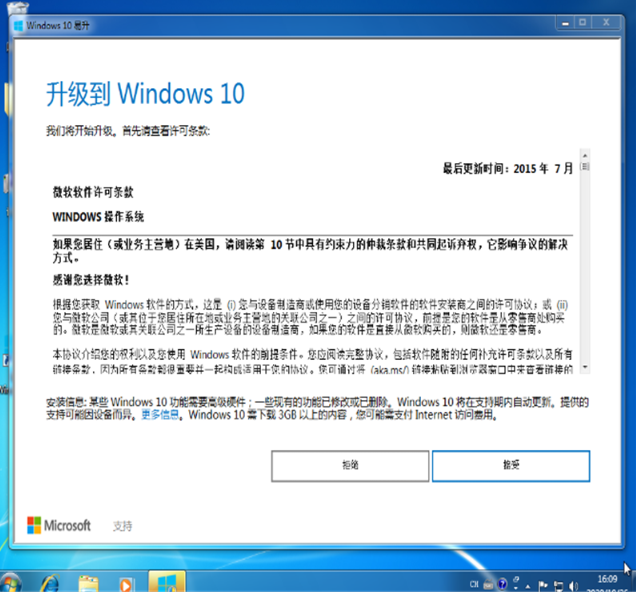 2. 페이지에 들어간 후 환경을 확인하면 이 컴퓨터와의 호환성을 묻는 메시지가 나타납니다. 다음을 클릭하세요.
2. 페이지에 들어간 후 환경을 확인하면 이 컴퓨터와의 호환성을 묻는 메시지가 나타납니다. 다음을 클릭하세요.
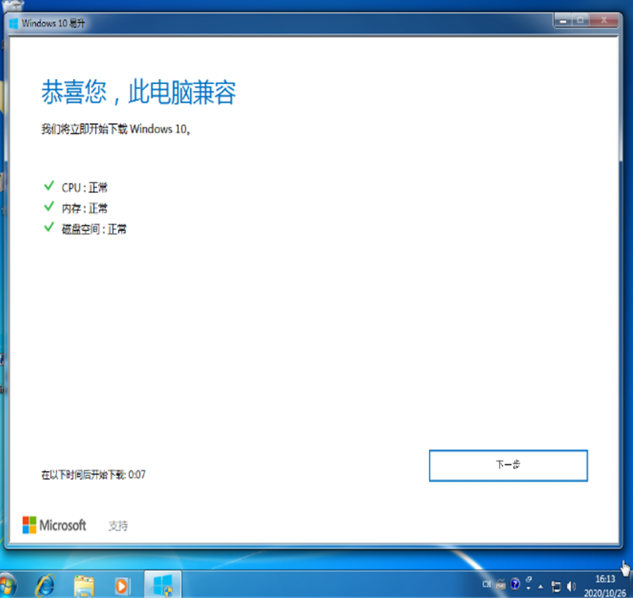 3. 지금부터 win10 시스템으로 업그레이드를 기다리겠습니다.
3. 지금부터 win10 시스템으로 업그레이드를 기다리겠습니다.
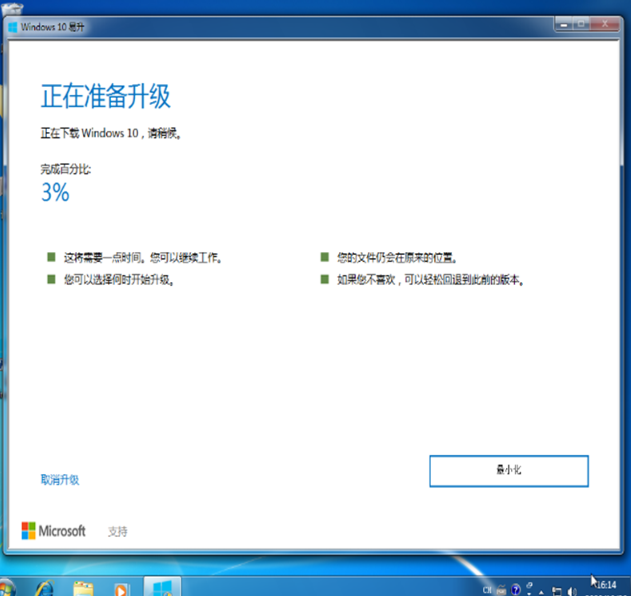 4. 설치 및 사용 과정에서 컴퓨터를 다시 시작하라는 메시지가 표시됩니다. 설치 메시지에 따라 실제 작업을 수행하세요.
4. 설치 및 사용 과정에서 컴퓨터를 다시 시작하라는 메시지가 표시됩니다. 설치 메시지에 따라 실제 작업을 수행하세요.
 5. 재시작에 성공한 후 win10 시스템 페이지가 나타나면 정상적으로 사용할 수 있습니다.
5. 재시작에 성공한 후 win10 시스템 페이지가 나타나면 정상적으로 사용할 수 있습니다.
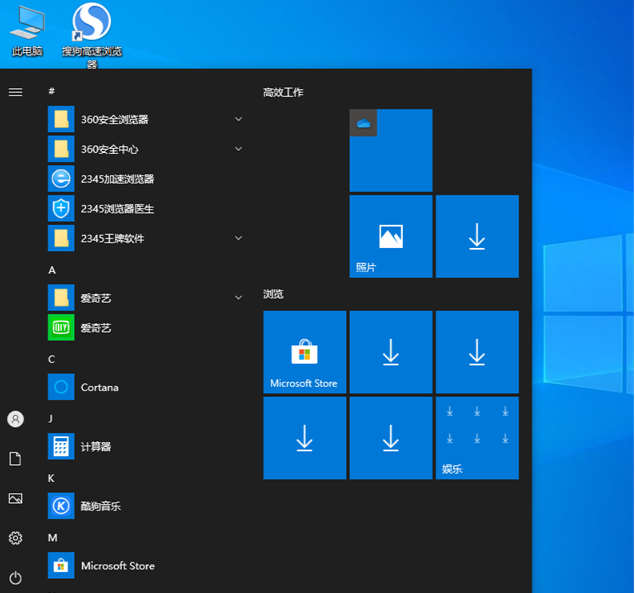 위 내용은 win10 Yisheng 사용 방법에 대한 내용입니다.
위 내용은 win10 Yisheng 사용 방법에 대한 내용입니다.
위 내용은 win10 Yisheng 도구 사용 방법에 대한 프로세스 튜토리얼의 상세 내용입니다. 자세한 내용은 PHP 중국어 웹사이트의 기타 관련 기사를 참조하세요!